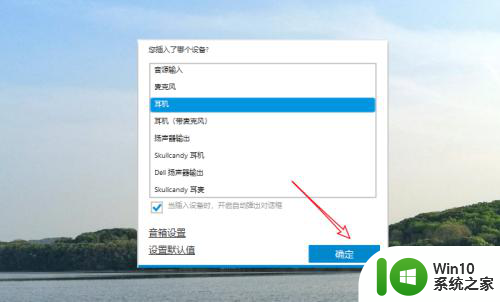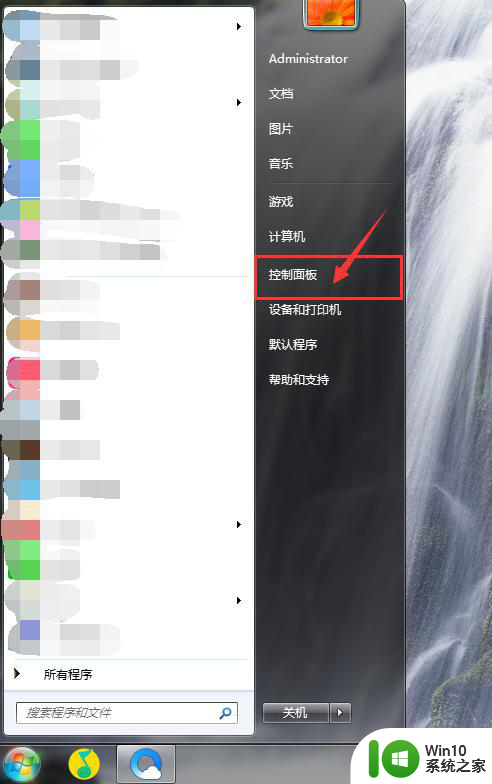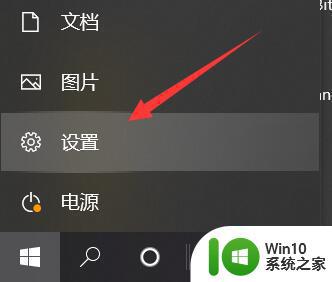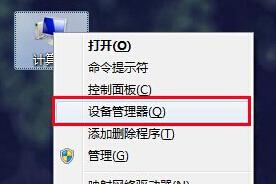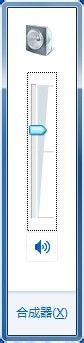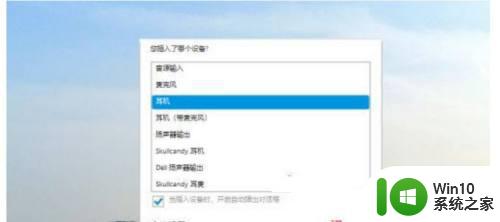笔记本插耳机仍外放的处理方法 笔记本不能插耳机怎么回事
更新时间:2023-02-05 13:28:30作者:cblsl
通常情况下我们在电脑中听歌时如果插上耳机,是只有耳机有声音的。可是最近有网友在使用笔记本电脑时,却遇到了不能插耳机,插上之后仍是外放的情况,所以对此我们该怎么解决呢?针对这一问题,今天小编就来为大家分享关于笔记本不能插耳机怎么回事。
处理方法如下:
1、在我们的笔记本电脑上打卡控制面板,点击硬件和声音,如下图所示:
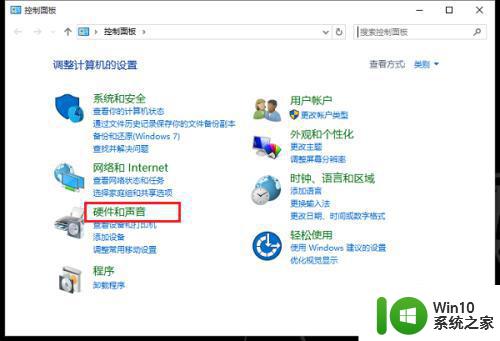
2、进去硬件和声音界面之后,点击Realtak高清晰音频管理器,如下图所示:
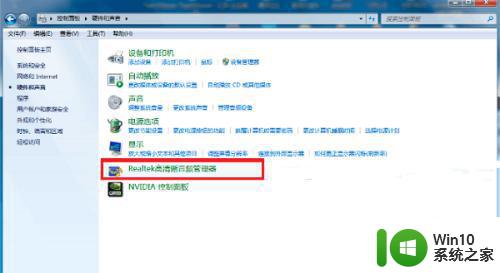
3、进去Realtak高清晰音频管理器界面之后,点击扬声器右侧的设备高级设置,如下图所示:

4、进去之后,在录制设备中选择“将所有输入插孔分离为单独的输入设备”,点击确定,如下图所示:
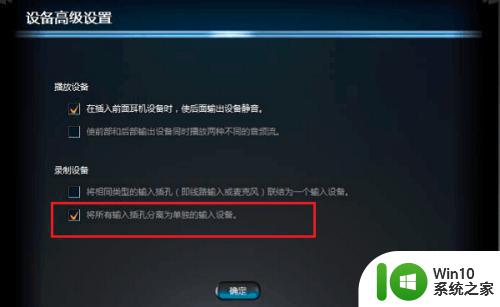
5、返回Realtak高清晰音频管理器界面之后,点击确定保存之后,再次插入耳机就可以正常使用了,如下图所示:
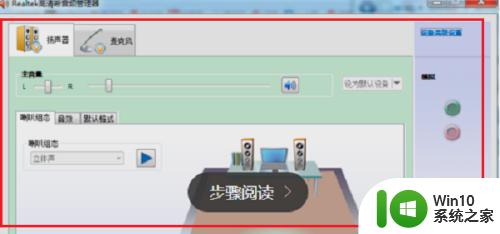
关于笔记本不能插耳机怎么回事就为大家分享到这里啦,有碰到相同情况的可以按照上面的方法来解决哦。